- Avaa Apple ID
- Ohita iCloud-aktivointilukko
- Doulci iCloud -lukitustyökalu
- Factory Unlock iPhone
- Ohita iPhone-pääsykoodi
- Nollaa iPhone-salasana
- Avaa Apple ID
- Avaa iPhone 8 / 8Plus
- iCloud-lukituksen poisto
- iCloud Unlock Deluxe
- iPhone Lukitse näyttö
- Avaa iPad
- Avaa iPhone SE
- Avaa Tmobile iPhone
- Poista Apple ID -salasana
Kaksivaiheisen vahvistuksen poistaminen käytöstä Apple-laitteissa
 Päivitetty Lisa Ou / 09 kesäkuu 2021 15:20
Päivitetty Lisa Ou / 09 kesäkuu 2021 15:20Kaksivaiheisella vahvistuksella voit suojata yksityisyyttäsi ja tietoturvaa. On kuitenkin myös ärsyttävää saada ja syöttää vahvistuskoodi, kun kirjaudut sisään Apple ID -tilille tai iCloudiin, teet ostoksia Apple Storesta ja hankit Apple ID: hen liittyviä palveluita. Ja joskus vahvistuskoodi ei toimi, joten et voi saada sitä edes usean yrityksen jälkeen.
Käytännöllisin tapa käsitellä näitä asioita on poistaa kaksivaiheinen vahvistus käytöstä iPhonessa / iPadissa. Täältä voit oppia kaksivaiheisen vahvistuksen poistaminen käytöstä Apple-laitteissa Apple ID: n kanssa tai ilman.


Opasluettelo
FoneLab Auttaa avaamaan iPhone-näytön, poistaa Apple ID: n tai sen salasanan, poistaa näytön ajan tai rajoitusten pääsykoodin sekunteina.
- Auttaa avaamaan iPhone-näytön.
- Poistaa Apple ID: n tai sen salasanan.
- Poista näytön aika tai rajoituksen pääsykoodi sekunteina.
1. Kuinka poistaa kaksivaiheinen vahvistus käytöstä Apple-laitteissa helposti
Voit yksinkertaisesti poistaa kaksivaiheisen vahvistuksen käytöstä muuttamalla Apple-tilisi asetuksia, ja sinun on vain noudatettava seuraavia vaiheita:
Vaihe 1Siirry minkä tahansa selaimen Apple ID -tilin verkkosivustolle ja kirjaudu tilillesi.
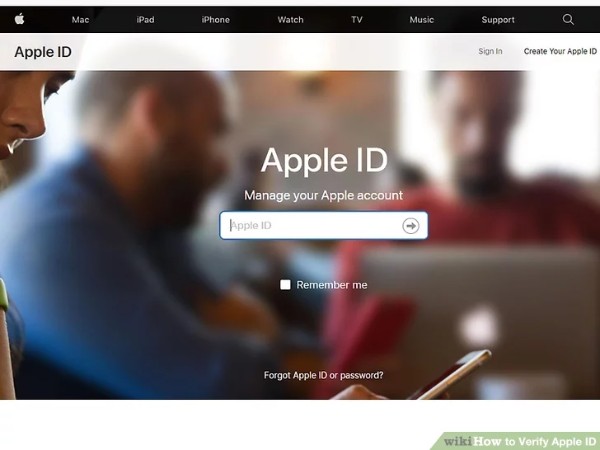
Vaihe 2Vieritä alaspäin löytääksesi Suojaus-osion ja napsauta muokata -painiketta päästäksesi asetusten käyttöliittymään.
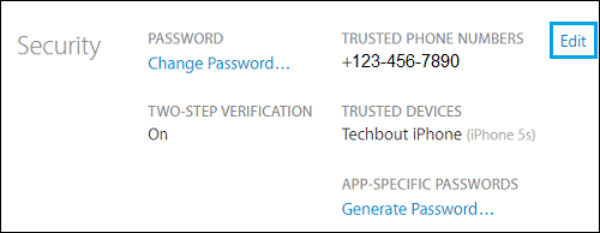
Napsauta sitten Sammuta kaksivaiheinen vahvistus -painiketta. Näkyviin tulee ikkuna, jossa kysytään, haluatko jatkaa kaksivaiheisen vahvistuksen poistamista käytöstä. Klikkaa Sammuta kaksivaiheinen vahvistus painiketta uudelleen vahvistaaksesi.
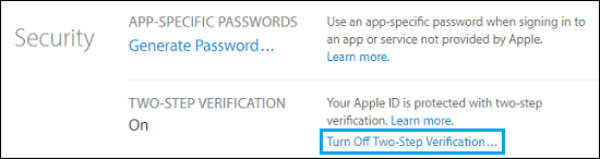
Vaihe 3Sitten sinun on luotava kolme uutta turvakysymystä tilisi suojaamiseksi. Klikkaa Valitse Kysymys valikossa voit valita haluamasi kysymykset ja syöttää vastaukset alla. Napsauta sen jälkeen jatkaa -näppäintä tallentaaksesi asetukset.
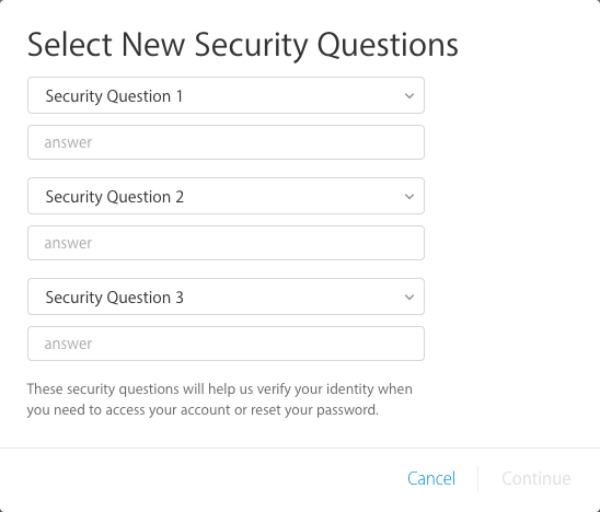
Vaihe 4Seuraavaksi tule vahvistussivulle ja syötä syntymäpäiväsi ja palauttamisen sähköpostiosoite (ei välttämätön) henkilöllisyytesi vahvistamiseksi. Napsauta sitten jatkaa -painiketta. Ponnahdusikkuna ilmoittaa, että kaksivaiheinen vahvistus on poistettu käytöstä.
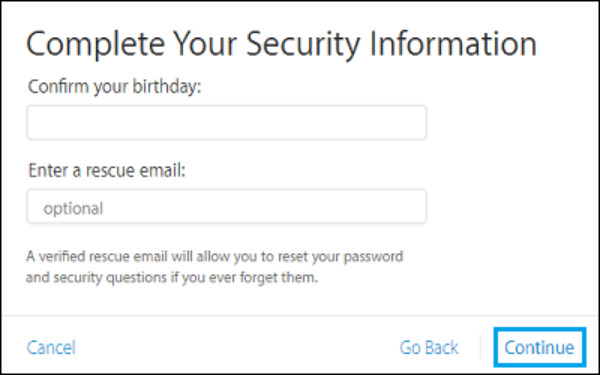
2. Kuinka poistaa kaksivaiheinen vahvistus ilman Apple ID: tä
Mainitun tavan on kirjauduttava sisään Apple-tilillesi. Joten kuinka poistaa kaksivaiheinen vahvistus käytöstä, jos unohdat Apple ID: n? Ainoa tapa on poista Apple ID Apple-laitteellasi, mikä tulee poista kaksivaiheinen vahvistus käytöstä samaan aikaan. Suositellaan FoneLab iOS Unlocker on monipuolinen työkalu poista Apple ID ja poista kaksivaiheinen vahvistus käytöstä ilman rajoituksia.
- Poista Apple ID ja poista kaksivaiheinen vahvistus käytöstä helposti ilman salasanaa.
- Pyyhi pääsykoodi kaikille Apple-laitteille, mukaan lukien iPhone, iPad ja iPod.
- Avaa näytön salasana nopeasti menettämättä tietoja.
- Yhteensopiva kaikkien iPhone-mallien kanssa, jopa uusimman iPhone 13: n kanssa.
FoneLab Auttaa avaamaan iPhone-näytön, poistaa Apple ID: n tai sen salasanan, poistaa näytön ajan tai rajoitusten pääsykoodin sekunteina.
- Auttaa avaamaan iPhone-näytön.
- Poistaa Apple ID: n tai sen salasanan.
- Poista näytön aika tai rajoituksen pääsykoodi sekunteina.
Vaihe 1Lataa FoneLab iOS Unlocker tietokoneellesi ja käynnistä se. Liitä kaikki Apple-laitteet, mukaan lukien iPhone ja iPad, tietokoneeseen USB-kaapelilla. Napsauta sitten Poista Apple ID -painike ja vahvistusikkuna ilmestyy Apple-laitteeseesi.

Napauta Luottamus -painiketta iPhonessa tai iPadissa, sitten laite on yhdistetty ohjelmistoon onnistuneesti.

Vaihe 2Ennen kuin aloitat Apple ID: n poistamisen, varmista, että Find My iPhone -toiminto ei ole käytettävissä. Napsauta sitten Aloita -painiketta ja odota muutama minuutti poista Apple ID.
Huomaa: Tämä toiminto poistaa kaikki tiedot varmuuskopioi tärkeä sisältö ennen Apple ID: n poistamista tarpeen mukaan.

Vaihe 3Ilman Apple ID: tä Apple-laitteessasi kaksivaiheinen vahvistus poistetaan käytöstä luonnollisesti. Voit suojata iPhonea tai iPadia myös kirjautumalla tilillesi uudella Apple ID: llä ja salasanalla.
FoneLab Auttaa avaamaan iPhone-näytön, poistaa Apple ID: n tai sen salasanan, poistaa näytön ajan tai rajoitusten pääsykoodin sekunteina.
- Auttaa avaamaan iPhone-näytön.
- Poistaa Apple ID: n tai sen salasanan.
- Poista näytön aika tai rajoituksen pääsykoodi sekunteina.
3. UKK kaksivaiheisen vahvistuksen poistamisesta käytöstä
Mitä tapahtuu, jos sammutan kaksivaiheisen vahvistuksen iPhonellani?
Kun olet poistanut kaksivaiheisen vahvistuksen käytöstä iPhonessa, sinun on syötettävä Apple ID ja salasana vain vahvistaaksesi ostokset Apple Storesta. Mutta samaan aikaan tiliäsi suojaa vain salasana, mikä tekee hakkereista hyökkäämään iPhoneen helposti.
Tarvitsenko Apple ID: n salasanan, kun poistan kaksivaiheisen vahvistuksen käytöstä?
Kyllä, Apple ID tarvitaan kaksivaiheisen vahvistuksen poistamiseen. Tämä johtuu siitä, että sinun on kirjauduttava sisään Apple ID -tilillesi muuttaaksesi asetuksia.
Mitä eroja on kaksivaiheisessa vahvistuksessa ja kaksivaiheisessa todennuksessa?
Kaksivaiheista todennusta käytetään päivitetyssä versiossa, joka on korkeampi kuin iOS 9, joka on turvallisempi kuin kaksivaiheinen vahvistus. Mutta sitä ei voi sammuttaa kahden viikon käynnistämisen jälkeen.
Yhteenveto
Jos haluat poistaa kaksivaiheisen vahvistuksen käytöstä, voit vaihtaa asetuksia suoraan Apple-tililläsi. Jos kuitenkin unohdit Apple-tilisi salasanan, lataa FoneLab iOS Unlocker auttaa poistamaan Apple ID: n ja poistamaan kaksivaiheisen vahvistuksen käytöstä ilman rajoituksia.
FoneLab Auttaa avaamaan iPhone-näytön, poistaa Apple ID: n tai sen salasanan, poistaa näytön ajan tai rajoitusten pääsykoodin sekunteina.
- Auttaa avaamaan iPhone-näytön.
- Poistaa Apple ID: n tai sen salasanan.
- Poista näytön aika tai rajoituksen pääsykoodi sekunteina.
